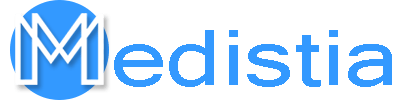Medistia – Cara screenshot Samsung A03s sama dengan smartphone Samsung lainnya. Namun bagi pengguna baru tentu belum mengetahui caranya. Oleh karena itu, kami akan memberikan informasinya pada artikel berikut.
Sebelum membahas cara screenshot di Samsung A03s, mari berkenalan dengan smartphone terbaru Samsung.
Spesifikasi Samsung Galaxy A03s
Samsung Galaxy A03s hadir dengan layar 6,5 inci dengan panel LCD PLS beresolusi HD 720 x 1600 piksel. Layarnya memiliki desain Infinity-V Display yang sudah tidak asing lagi di smartphone murah besutan Samsung.
Samsung telah membekali tiga kamera dengan resolusi yang cukup baik untuk menghasilkan konten foto yang tajam. Anda juga dapat menyimpan foto dan tangkapan layar ke kartu memori tambahan.
Untuk software, OS yang didukung adalah One UI Core 3.1 Android 11 yang paling canggih saat ini, sehingga memiliki beberapa fitur yang dapat mempermudah pengambilan screenshot layar ponsel Samsung A03s.
Fitur screenshot memang menjadi dukungan wajib untuk perangkat masa kini. Kita bisa menggunakannya untuk merekam berbagai hal penting saat menggunakan ponsel.
Dengan menggunakan fitur ini, kita kemudian dapat menangkap artikel web, percakapan di layanan pesan singkat, dan melihat antarmuka aplikasi dengan lebih mudah. Kami juga akan mencapai hasil yang optimal dengan mengambil tangkapan layar.
Galaxy A03s secara khusus memiliki fitur ini dengan antarmuka sistem operasi bernama One UI 3.1 Core.
Cara menscreenshot Samsung A03s
Sama halnya dengan berbagai tipe handphone Samsung, kita juga bisa menggunakannya dengan cukup mudah.
Bagi Anda yang belum tahu, setidaknya ada dua cara yang bisa kita pilih untuk melakukannya, antara lain menggunakan tombol fisik dan menggunakan menu Assistant.
Selain itu, ada juga screenshot panjang untuk mengambil foto dengan konten yang muncul di beberapa layar.
Jadi mari kita lihat cara screenshot Samsung A03 di bawah ini!
1. Tombol power + volume bawah
Pertama, cara paling umum untuk mengambil screenshot di kebanyakan smartphone Android, termasuk merek Samsung, adalah dengan menekan tombol power dan tombol volume down secara bersamaan.
Dengan menekan kombinasi kedua tombol tersebut, tampilan layar didokumentasikan sebagai gambar. Hasil SS bisa dilihat di galeri handphone.
Cara screenshot Samsung A03 dengan kombinasi tombol power dan tombol volume down ini juga bisa digunakan untuk screenshot panjang.
Ini berguna untuk merekam tampilan sepenuhnya seperti situs web atau obrolan panjang tanpa mogok.
Sehingga dapat menyimpan semua informasi dalam satu gambar. Prosedurnya adalah sebagai berikut:
– Secara bersamaan tekan tombol volume bawah (bawah) dan tombol power (daya). Nantinya, akan muncul kotak pop-up kecil di bagian bawah dengan beberapa pilihan.
– Klik opsi “Scroll Capture” (panah bawah) untuk menelusuri tangkapan layar.
– Gulir ke bagian bawah layar untuk menangkap seluruh tampilan sepenuhnya.
– Sebelum merekam, Anda juga bisa melihat sekilas seperti apa hasil tangkapan layar melalui jendela “Pratinjau” di pojok kiri bawah.
– Jika ya, tekan tombol “Kembali” untuk menyimpan tangkapan layar. Gambar screenshot akan otomatis tersimpan di galeri ponsel Anda.
2. Usapan telapak tangan
Cara kedua untuk mengambil screenshot Samsung A03s adalah dengan menggesekkan telapak tangan Anda di layar. Fungsi ini disebut “Palm Swipe to Capture”.
Metode pola SS dianggap eksklusif karena hanya tersedia di ponsel dan tablet Samsung.
Untuk menggunakannya, pengguna harus meletakkan telapak tangan bagian luar (sepanjang jari kelingking dan telapak tangan) pada layar HP Samsung.
Kemudian geser telapak tangan bagian luar ke kiri atau kanan. Tangkapan layar berhasil diperoleh dengan cara ini.
Kemungkinan mengambil tangkapan layar dengan gerakan telapak tangan di ponsel Samsung ini diaktifkan secara default.
Dengan demikian, pengguna dapat langsung berlatih tanpa harus menginstal aplikasi lain atau mengaktifkan fitur tertentu.
Tetap saja, gestur SS dapat dinonaktifkan oleh pengguna dengan gestur telapak tangan.
Untuk melakukan ini, buka “Pengaturan”> klik “Fitur lanjutan”> klik “Gerakan dan gerakan”> geser sakelar “Geser telapak tangan untuk menangkap” ke nonaktif. Ini akan menonaktifkan fitur tersebut.
3. Menu Asisten
Cara screenshot Samsung A03s terakhir yang bisa Anda coba adalah mengaktifkan menu wizard.
Cara mengaktifkannya dengan membuka menu “Settings” > klik “Accessibility” > klik “Interaction and Dexterity” > geser tombol “Assistant menu” ke on.
Nantinya, menu wizard diwakili oleh ikon persegi kecil yang muncul di layar. Pengguna hanya perlu mengklik ikon menu wizard untuk menemukan opsi “tangkapan layar”.
Klik opsi “tangkapan layar” untuk mendokumentasikan layar ponsel pengguna. Itulah tiga cara mengambil screenshot (SS) di HP Samsung.
Jadi metode screenshot Samsung A03 mana yang paling sering Anda gunakan?
Baca juga:
- Cara Mengambil Screenshot di Moto G5S
- Cara Screenshot di HTC One X – Tutorial
- Cara Masuk ke Recovery Mode di Sony Xperia Z1
- Cara Download Video Telegram Anti Lemot pada HP
- Download Video YouTube dan Instagram